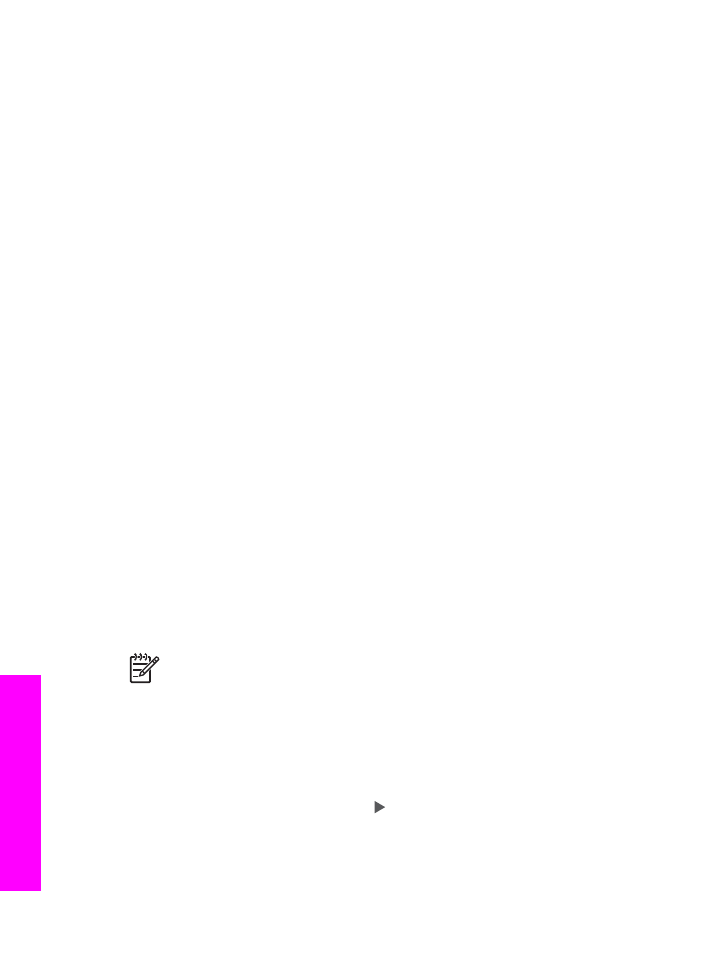
Odeslání fotografií z paměťové karty
Prostřednictvím zařízení HP All-in-One lze sdílet fotografie z paměťové karty.
Přeneste fotografie do počítače, vyberte požadované fotografie a odešlete je
prostřednictvím služby HP Instant Share E-mail.
Poznámka
Další informace o používání paměťové karty naleznete v části
Použití paměťové karty nebo fotoaparátu kompatibilního se standardem
PictBridge
.
1.
Zkontrolujte, zda je do odpovídající patice na zařízení HP All-in-One vložena
paměťová karta.
–
Pokud je připojení zprostředkováno kabelem USB, přejděte na krok 5.
–
Jste-li připojeni pomocí sítě Ethernet, pokračujte krokem 2.
2.
Na displeji ovládacího panelu se zobrazí nabídka
Fotografie
s vybranou volbou
Přenos fotografií
. Tiskněte tlačítko , dokud se nezobrazí možnost
Ano
. Pak
tiskněte tlačítko
OK
.
Tím je zahájen proces přenosu.
Kapitola 12
112
HP Officejet 7200 All-in-One series
Používání
služby
HP
Instant
Share
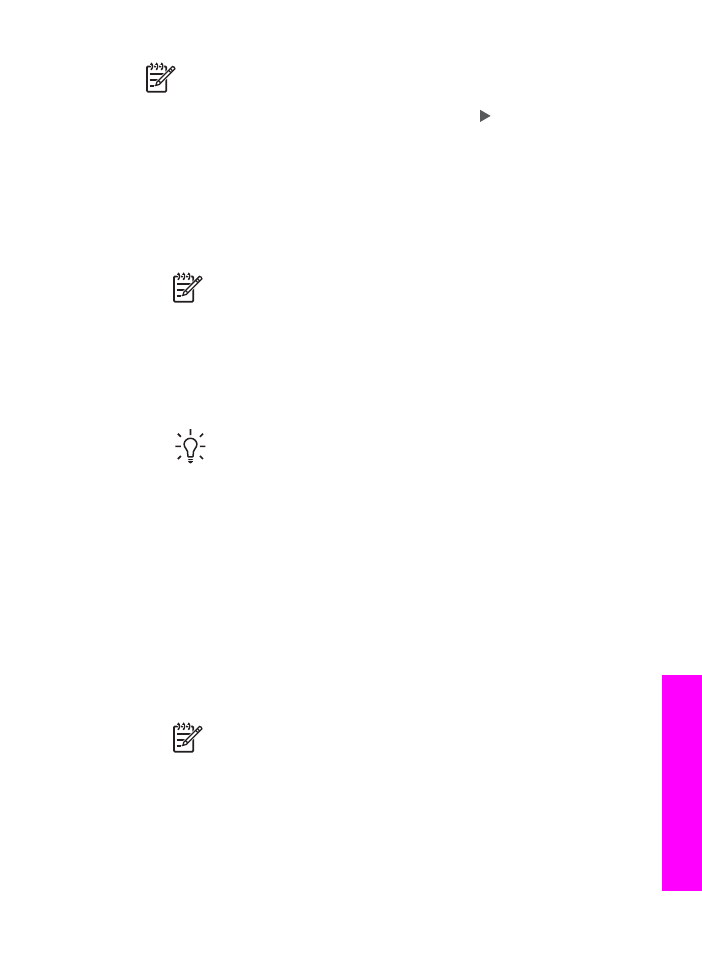
Poznámka
Filmové typy souborů nebudou možná službou HP Instant
Share podporovány.
3.
Když se zobrazí nabídka
Přenést do
, tisknutím tlačítka vyberte počítač, do
kterého chcete fotografie přenést.
4.
Stiskněte tlačítko
OK
.
5.
Proveďte jeden z následujících kroků:
–
Používáte-li systém Windows, zobrazí se na obrazovce počítače dialogové
okno softwaru Přenos fotografií HP. Klepnutím na odpovídající volbu uložíte
fotografie do počítače.
–
Používáte-li systém Macintosh OS X, zobrazí se na obrazovce počítače
dialogové okno Image Capture.
Poznámka
Aplikace Image Capture se automaticky otevře pouze
za předpokladu, že jste ji konfigurovali podle popisu uvedeného v
části Přenést obrázky v nápovědě k aplikaci HP Image Zone.
•
V rozbalovací nabídce Stáhnout do vyberte pro obrázky cílové umístění.
•
V rozbalovací nabídce Automatická úloha vyberte volbu Zobrazit
obrázky v Galerii HP.
–
Používáte-li systém Macintosh OS 9, zobrazí se na obrazovce počítače
dialogové okno Načíst obrázky.
Tip
Používáte-li systém Macintosh OS 9, načtěte fotografie ve svém
počítači do produktu HP Gallery. Klepněte na tlačítko E-mail a podle
pokynů na obrazovce odešlete fotografie jako přílohu e-mailu.
6.
V závislosti na používaném operačním systému proveďte některý z následujících
kroků:
V počítači se systémem Windows:
a.
Poklepejte na ikonu HP Image Zone na pracovní ploše.
Na počítači se zobrazí okno aplikace HP Image Zone. V okně se zobrazí
karta Moje obrázky.
b.
Ve složce (složkách), kde jsou umístěny obrázky, vyberte nejméně jeden
obrázek.
Další informace naleznete v nápovědě k aplikaci HP Image Zone.
c.
Klepněte na kartu HP Instant Share.
V okně aplikace HP Image Zone se zobrazí karta HP Instant Share.
d.
Klepněte na ikonu služby, kterou chcete použít k odeslání fotografií, v oblasti
Ovládání nebo Práce karty HP Instant Share.
Poznámka
Po klepnutí na položku Zobrazit všechny služby
můžete vybírat ze všech služeb, které jsou ve vaší zemi nebo oblasti
k dispozici, například: HP Instant Share E-mail a Vytvořit online
alba. Postupujte podle pokynů na obrazovce.
Objeví se obrazovka Připojení online v pracovní oblasti.
e.
Klepněte na tlačítko Další a postupujte podle pokynů na obrazovce.
Používáte-li systém Macintosh OS X:
a.
V oblasti s obrázky v aplikaci HP Gallery fotografie, které chcete sdílet.
Uživatelská příručka
113
Používání
služby
HP
Instant
Share
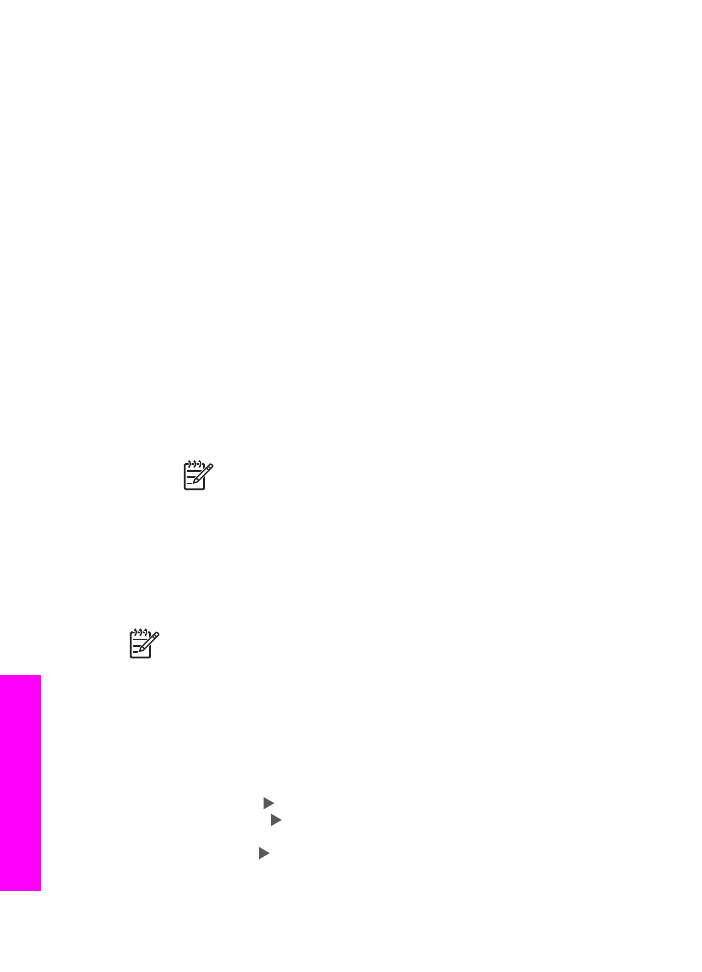
b.
Na postranním panelu klepněte na ikonu Sdílet obrázky.
Zobrazí se okno softwaru klientské aplikace HP Instant Share.
c.
Ujistěte se, že se fotografie, které chcete sdílet, zobrazují v okně HP Instant
Share.
Pomocí tlačítka - odeberete fotografie z okna a pomocí tlačítka + je do okna
přidáte.
d.
Klepněte na tlačítko Pokračovat a postupujte podle pokynů na obrazovce.
e.
Ze seznamu služeb HP Instant Share vyberte službu, která se má využívat k
odesílání fotografií.
f.
Postupujte podle pokynů na obrazovce.
7.
Pokud vyberete službu HP Instant Share E-mail, můžete provádět následující:
–
Poslat e-mailovou zprávu s miniaturami fotografií, které lze prohlížet,
vytisknout a uložit.
–
Otevřít a spravovat adresář elektronické pošty. Klepněte na položku
Adresář, zaregistrujte se u služby HP Instant Share a vytvořte si účet služby
HP Passport.
–
Odeslat e-mailovou zprávu na několik adres. Klepněte na odkaz několika
adres.
–
Odeslat sadu obrázků příteli nebo příbuznému na zařízení připojené k síti. V
poli Adresa elektronické pošty zadejte název přiřazený zařízení příjemcem
následovaný příponou @send.hp.com. Budete vyzváni k přihlášení ke službě
HP Instant Share s vaším uživatelským jménem a heslem služby HP
Passport.
Poznámka
Jestliže jste dosud nenastavili službu HP Instant Share,
klepněte na položku Potřebuji účet služby HP Passport na
obrazovce Přihlášení ke službě HP Passport. Obdržíte uživatelské
jméno a heslo služby HP Passport.